电脑怎么重装XP系统?一键重装XP系统详细步骤
1、关闭所有杀毒软件后在界面中选择“重装系统”进入,等黑鲨自动检测完电脑配置信息后点击“下一步”。
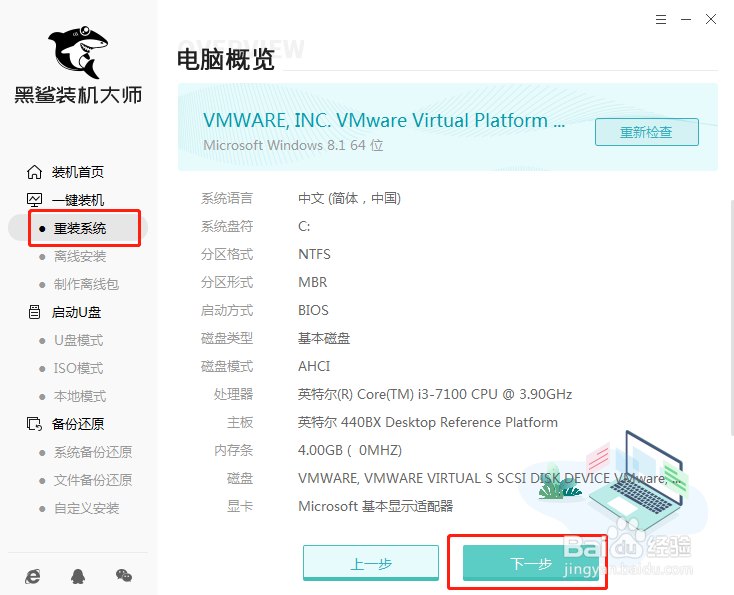
2、此时在“windows XP”下选择需要安装的系统文件后点击“下一步”继续操作。
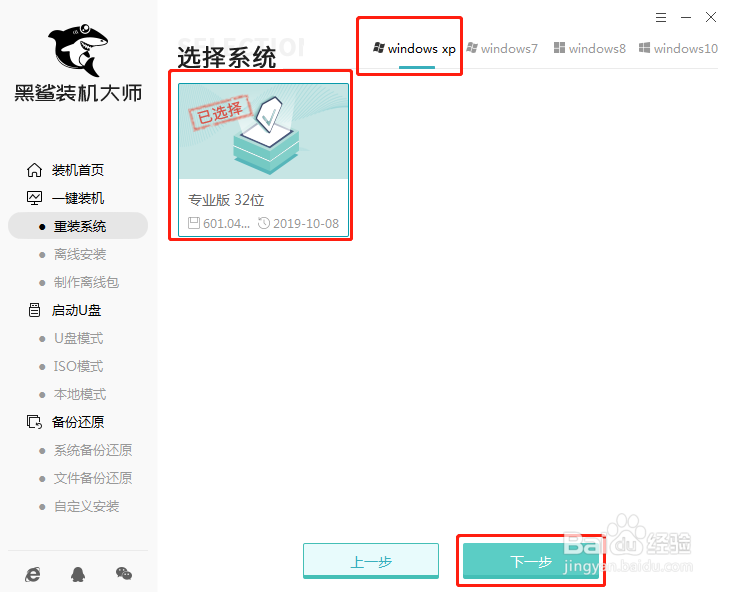
3、根据自己需要自行勾选常用装机软件和重要的文件进行备份后点击“开始安装”系统,以免重装过程中格式化系统盘导致数据丢失。
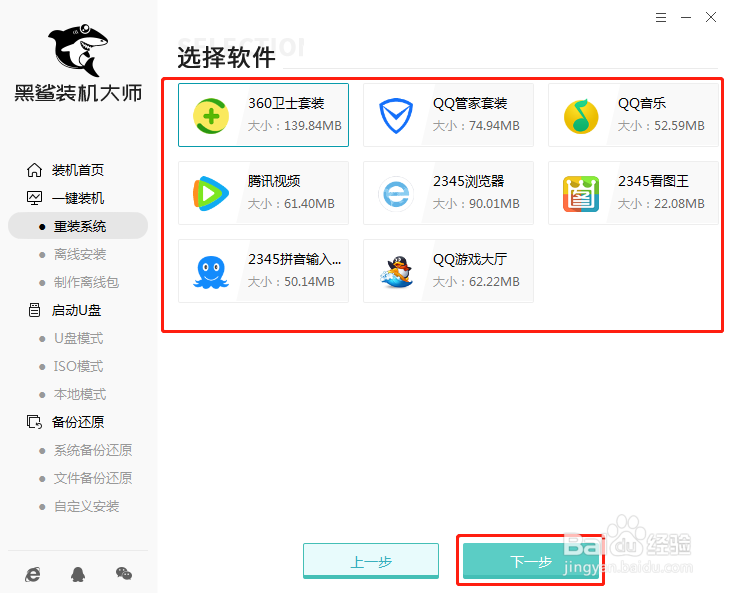
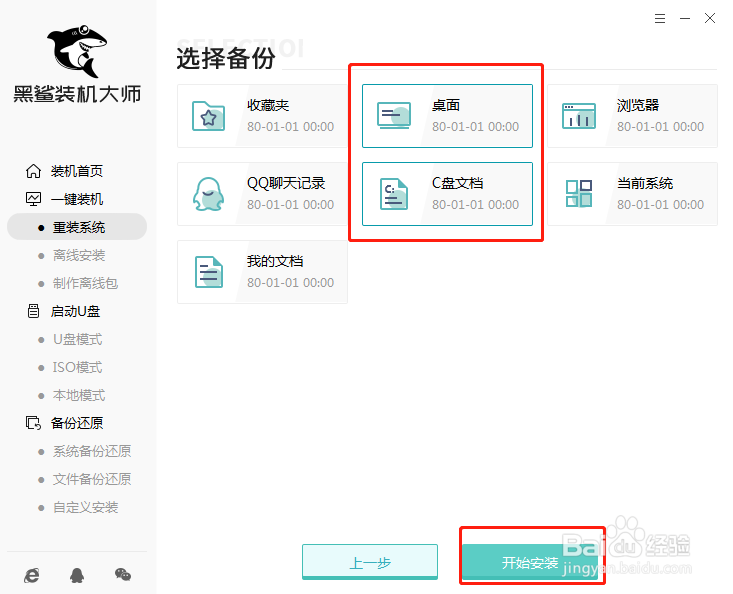
4、电脑开始下载系统文件并部署环境,全程无需手动进行操作。
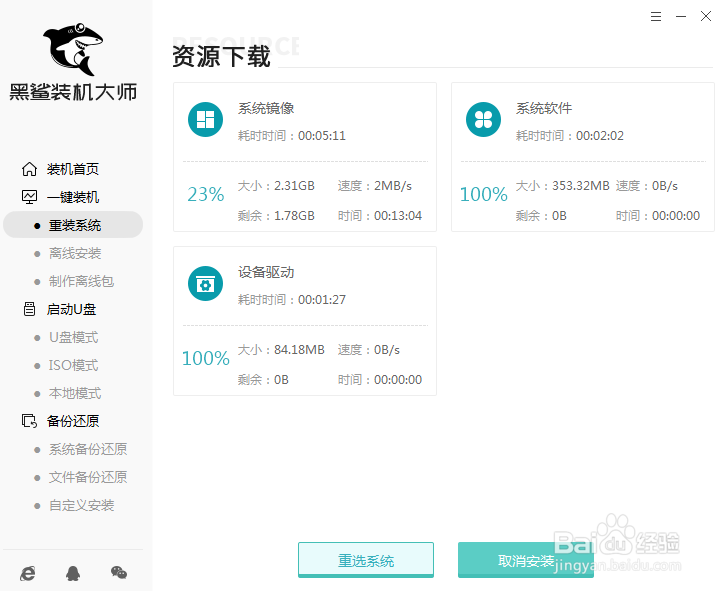
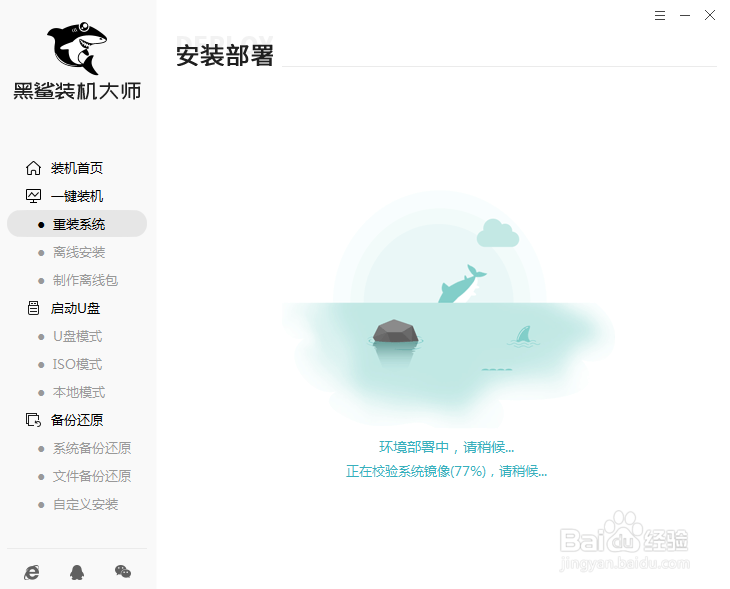
5、“立即重启”电脑,随后在界面中选择“HeiSha PE”模式回车进入。
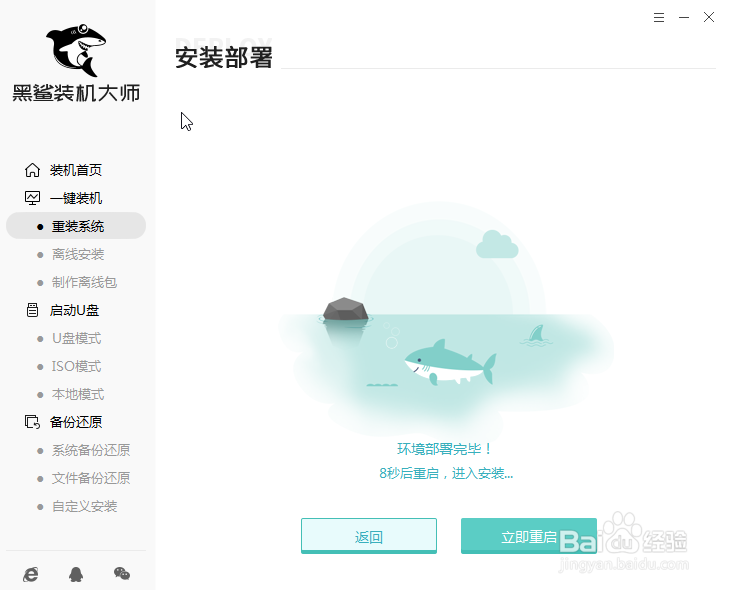

6、电脑开始自动安装XP系统,全程无需手动操作,等安装完成后“立即重启”电脑。
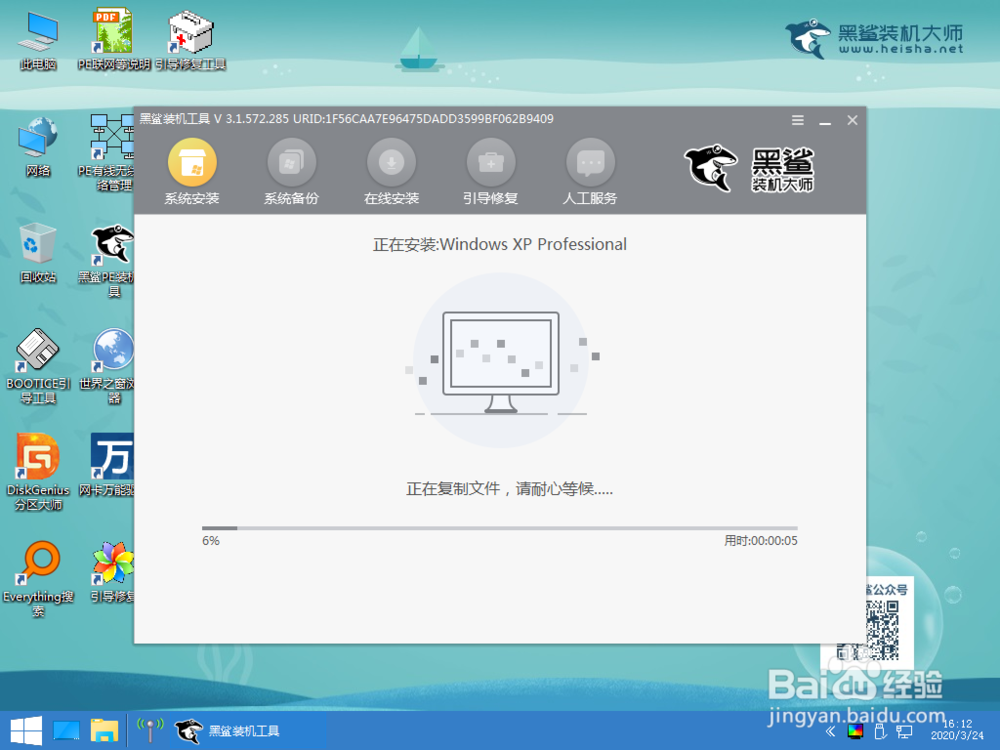
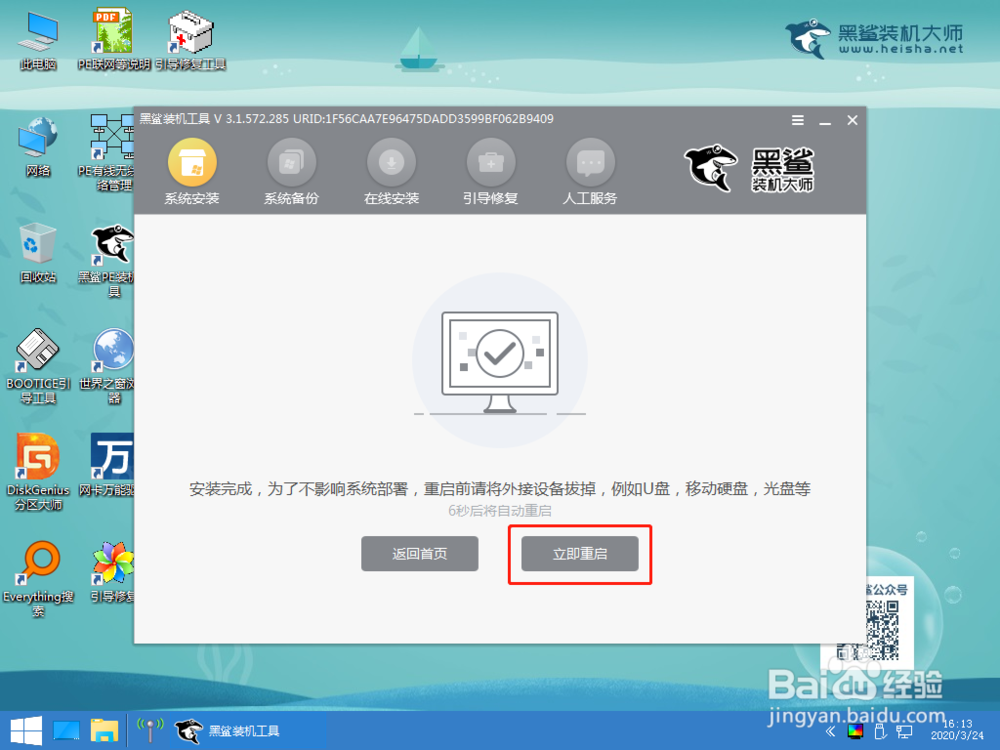
7、经过多次重启部署安装,最后进入XP桌面,重装完成。
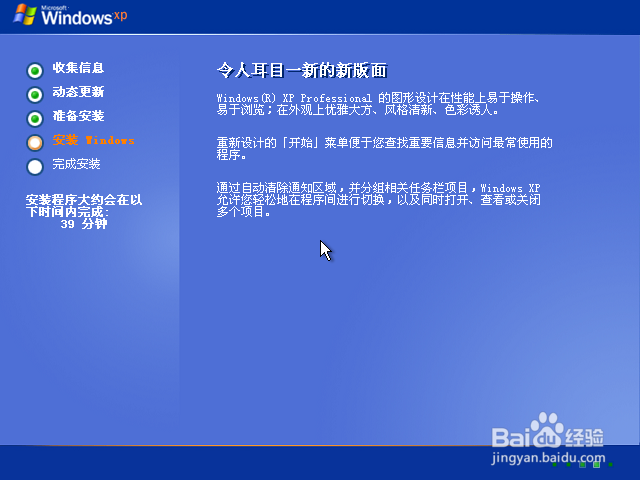
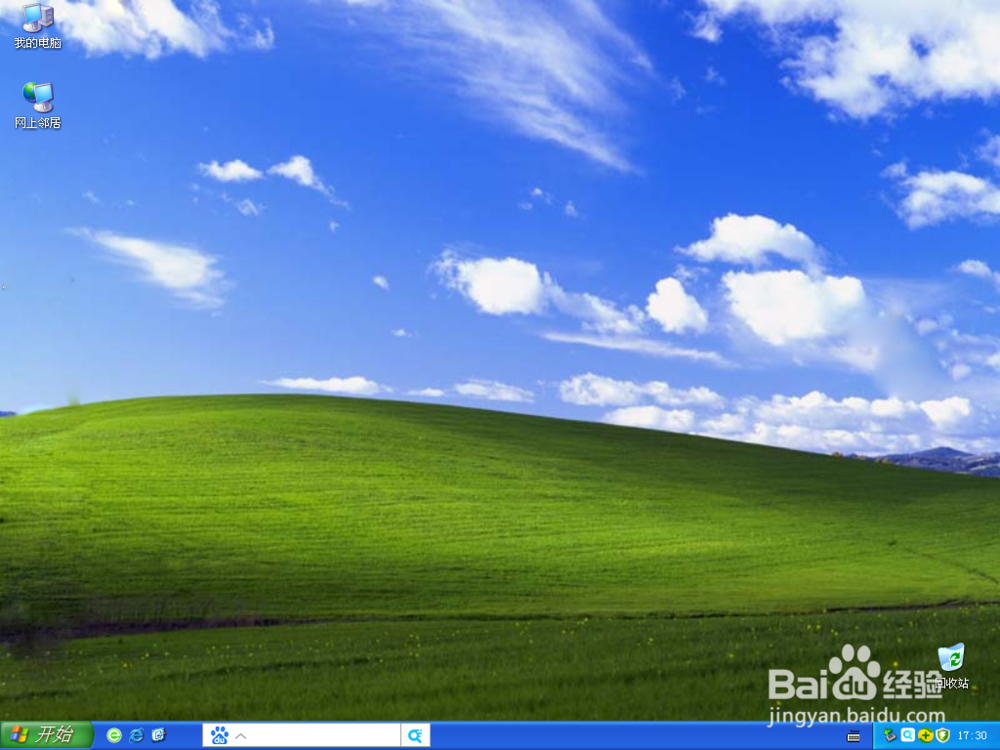
声明:本网站引用、摘录或转载内容仅供网站访问者交流或参考,不代表本站立场,如存在版权或非法内容,请联系站长删除,联系邮箱:site.kefu@qq.com。